
몇 년 전, 2015 년에서 2016 년 사이에 처음으로 쿠분투를 시도했고 그 이후로 여러 번 시도했습니다. 나는 그 사용자 인터페이스를 좋아했지만 항상 나에게 문제가 있었고 결국 우분투로 돌아갔습니다. 최근에 KDE에 대해 썼습니다. 쿠분투를 다시 시도했습니다 마음에 들지 않는 버그를 보았지만 우분투로 돌아 오자 그중 하나 (패키지 다운로드 문제)가 몇 시간 동안 널리 퍼져 있다는 것을 깨달았습니다. 이번에는 모든 것이 괜찮을 것이라는 느낌으로 다시 설치했고 기쁩니다. 이유를 설명합니다.
나는 여가 시간에이 기사를 썼다. 여기에서 몇 주 전에 설치 한 이후로 찾은 모든 내용을 알려 드리겠습니다. 아래에서 보게 될 주제 또는 요점 중에는 응용 프로그램, 기능 및 끝없는 수의 작은 세부 사항이 있으며이를 사용하는 Ubuntu의 풍미에 빠지게되었습니다. KDE 플라즈마 그래픽 환경. 그들 중 하나는 단순히 그것이 작동한다는 것입니다. 적어도 제 경우에는 지금처럼 잘되지 않았던 것입니다.
쿠분투 : 빠르고 유연하며 아름답습니다
쿠분투는 아름답습니다. KDE 나 Plasma에 대해 작성해야 할 때마다 설치하고 싶었습니다. 그리고 나는 그것을했다. 그리고 나는 그것을 좋아한다. 인터페이스는 깨끗하고 잘 디자인되어 있으며 너무 과장하지 않고 그 효과가 매력적입니다. 좋아 보인다. 가장 좋은 점은 유동적 임과 동시에 눈의 즐거움 그리고, 꾸준하게 나무를 두 드리십시오. 모든 것이 적합하며«모든 것»에는 많은 옵션, 기능, 제안이 있습니다.
쿠분투는 가장 사용자 정의 가능한 운영 체제 중 하나. 최신 버전의 Ubuntu를 설치하자마자 명령 줄을 배우거나 많은 조사를하지 않고도 버튼을 왼쪽으로 이동할 수 있도록 Retouching을 설치했습니다. 쿠분투에서 이것은 기본적으로 제공되는 옵션입니다. 사실, 버튼 중 하나만 움직일 수있을 정도로 커스터마이징이 가능합니다. 당신은 이것이 괜찮다는 것을 부인하지 않을 것입니다.
쿠분투 독이 없다 그리고 우분투 또는 macOS에서 수년이 지나면 익숙해 져야합니다. 설치할 수는 있지만, Firefox, Dolphin, Spectacle, Cantata, Discover, 내 실행기 ("Xkill"및 세 개로 이미지 변환)… 그리고 모두 매우 간단합니다. 하단 표시 줄에 바로 가기를 추가 할 수 있지만 해당 표시 줄에 액세스 권한과 열려있는 응용 프로그램이 가득 차고 싶지는 않습니다.
쿠분투 이미지 (이단!)가 마음에 들지 않으면 추가 기능 섹션이 있음을 발견하십시오.. 이러한 추가 기능 중에는 테마, 아이콘 및 기타가 있습니다. 거의 모든 Linux 배포판에서 이러한 가능성이 있다는 것은 분명하지만, 이런 의미에서 KDE 버전의 Ubuntu에 대한 좋은 점은 모든 것을 우리 앞에 두는 제안입니다.
흥미로운 응용 프로그램
Cantata : Amarok과 비슷하지만 깔끔함
- 칸타타 메인 화면
- 칸타타 정보 화면
최근까지 내가 착각하지 않았다면 Kubuntu가 포함시킨 선수는 AmaroK였습니다. Linux를 사용하기 시작했을 때 이미 AmaroK를 사용했으며 Windows에서 왔으며 매우 완전하고 깔끔한 프로그램이 MediaMonkey, 나는 모든 것이 매우 다르고 지저분한 것을 보았습니다. AmaroK가 매우 완벽하다는 것은 사실이지만 동일한 화면에 많은 정보가 있습니다. 나는 쿠분투 음악 소프트웨어의 열렬한 팬은 아니었지만 가수: Kubuntu가 포함 된 음악을 듣는 새로운 프로그램은 Rhythmbox만큼 간단하지만 KDE의 모든 것처럼 시각적으로 훨씬 더 매력적입니다. 오른쪽 상단 모서리에는 정보에 대한 "i"가있는 버튼이 있습니다.이 버튼을 클릭하면 그룹, 앨범 및 노래 가사에 대한 모든 정보가 있습니다. 기본적으로 모두 구성을 건드리지 않습니다.
우리는 구성 할 수 있습니다 텍스트 아래에 단체 사진을 표시하는 정보 화면, 매우 매력적입니다. 다크 모드가 있지만 플라즈마에있는 일반 다크 모드를 활성화했기 때문에 비활성화했습니다 (최소 v5.15.2).
- 바에서 미니 플레이어
- 트레이에서 미니 플레이어
또한 두 명의 미니 플레이어가 있습니다 에서«재생»아이콘을 클릭하면 표시됩니다. 쟁반 또는 막대에서 최소화 된 애플리케이션 위로 마우스를 가져 가면. 존재하는 것 중 가장 아름다운 것은 아니지만 재생 지점을 앞당기거나 트랙을 변경하는 역할을합니다. 밖으로 나오는 압정을 클릭하면 쟁반 영원히 그렇게 될 것입니다. 그리고 그거 알아? 이 기사를 쓰는 동안 나는 음악을 듣고 있었고 Ubuntu + Firefox + Rhythmbox에서했던 것처럼 작은 부분을 듣지 못했습니다.
Spectacle : 스크린 샷 및 팁
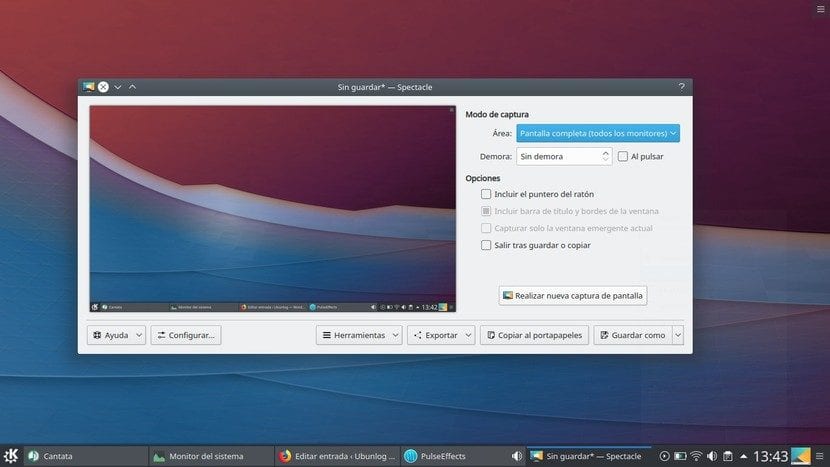
이 스펙타클은 쇼입니다. 다른 도구가하지 않는 일을하기 때문이 아니라 사용의 용이성과 팁. "인쇄 화면"버튼을 누르면 바로 나타나며 다른 응용 프로그램과 다르지 않습니다. 다른 점은 다음과 같습니다.
- 부터 구성 캡처가 저장되는 이름, 확장자, 디렉토리를 편집하거나 밝은 배경을 사용하거나 선택한 영역을 기억할 수 있습니다.
- 부터 도구 캡처가 저장된 폴더를 열고 인쇄하거나 "화면 녹화"를 할 수 있습니다. 후자는 Spectacle의 일부가 아니지만 특정 영역의 GIF를 녹화하기 위해 Peek를 설치하거나 데스크탑에서 일어나는 모든 일을 비디오로 녹화하기 위해 SimpleScreenRecorder를 설치하는 것이 좋습니다.
- 부터 수출 방금 다른 프로그램에서 만든 캡처를 열 수 있습니다. 셔터에서 직접 열어서 화살표 나 다른 표시를 추가하거나 김프에서 더 복잡한 변경을 추가 할 수 있기 때문에 매우 적합합니다.
- 버튼 저장 원래는 "다른 이름으로 저장"이라고 말했고 JPG로 직접 저장하고 "캡처"라는 이름으로 데스크탑에 저장하도록 변경했습니다.
모든 Spectacle 캡처 옵션 (창, 직사각형 등)이 "검색"에 표시되며 즐겨 찾기에 바로 가기를 추가 할 수 있습니다.
KSysGuard-시스템 모니터
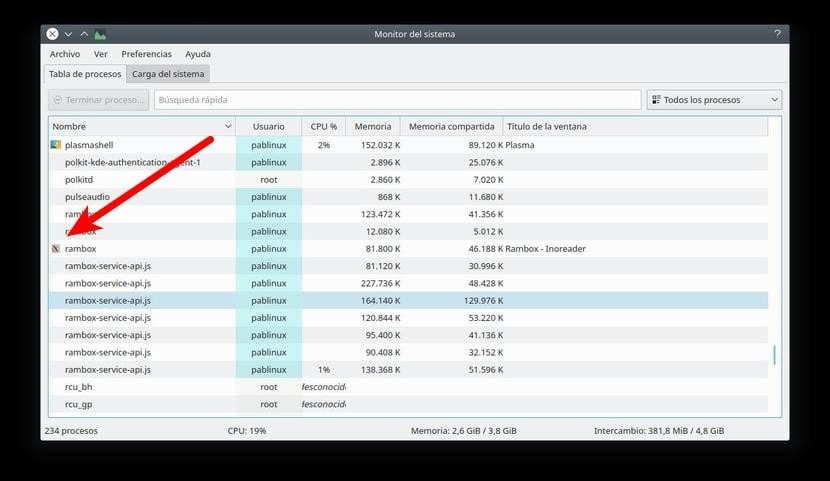
KSysGuard는 주요 프로세스를 보여줍니다
나중에 설명 할 파티션 관리자와 마찬가지로 케이시스가드 그놈 옵션보다 훨씬 깔끔한 이미지를 가지고 있기 때문입니다. 또한 화살표로 표시된 것을 볼 수 있듯이 KSySGuard는 프로그램의 주요 프로세스에서 아이콘을 보여줍니다. 우분투에 있다는 것을 기억하지 못하며 우리가 원하는 프로그램을 닫는 경우 유용합니다. 많은 수단을 소비하고 있음을 감지했습니다. Rambox는 기본적으로 가지고있는 다른 웹 서비스에 액세스하거나 다른 서비스를 추가 할 수있는 훌륭한 프로그램입니다. 거기에 두 개의 트위터 계정 Lite와 Inoreader를 추가했습니다. 그러나 때로는 무게가 많이 듭니다.
Gwenview : 흥미로운 옵션이있는 이미지 뷰어
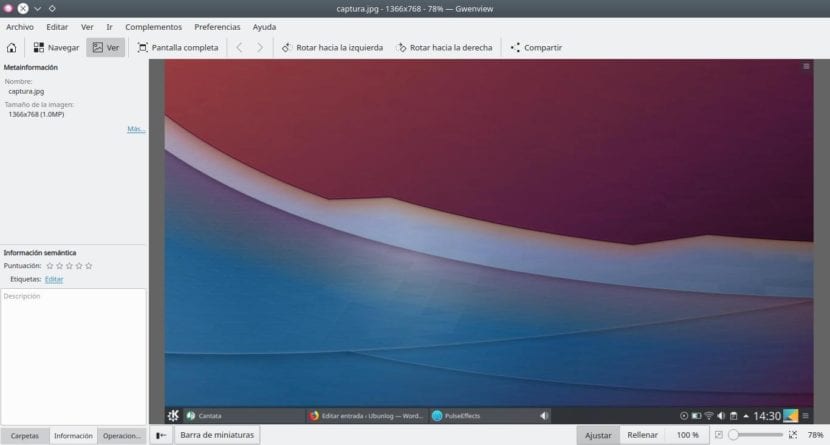
그웬 뷰
El 쿠분투 이미지 뷰어는 그웬 뷰. Plasma의 모든 것과 마찬가지로 시각적으로 매우 매력적이지만 가장 좋아하는 것은 이미지를 다른 형식으로 변환하거나 자르거나 크기를 변경하는 것이 훨씬 쉽다는 것입니다. 지금은 Ubuntu 이미지 뷰어에 이러한 옵션이 있거나있는 경우 표시되지 않는다는 것을 기억하지 못합니다. 이것이 제가 쿠분투에 대해 가장 좋아하는 것입니다. 사용하지 않고 수년이 지나면 모든 것이 가까이에 있거나 매우 직관적 인 것처럼 보입니다.
KDE 파티션 관리자 : GParted이지만 더 좋습니다.
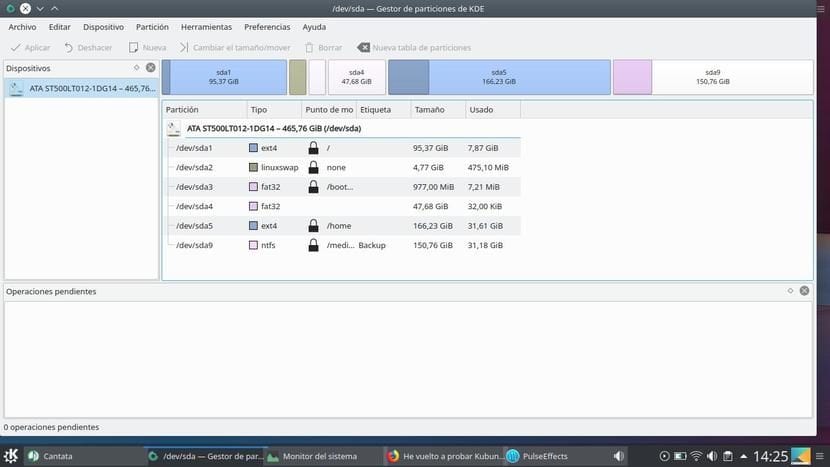
KDE 파티션 관리
나는 그것을 언급해야했다. 우분투가 기본적으로 GParted와 함께 제공된다는 것을 기억하지만, 이유를 모르거나 보안을 위해 그렇지 않을 수도 있습니다. 쿠분투는 그것이 중요한 도구라고 생각했고, 제가 동의하는 것입니다. 그리고 자체 GParted를 포함했습니다. 라 불려진다 KDE 파티션 관리 거의 동일하지만 Plasma의 세련된 이미지가 있습니다. 그리고 Kubuntu에는 처음부터 설치 한 후 많은 옵션이 제공됩니다.
KNotes : 책상 전체에 포스트잇
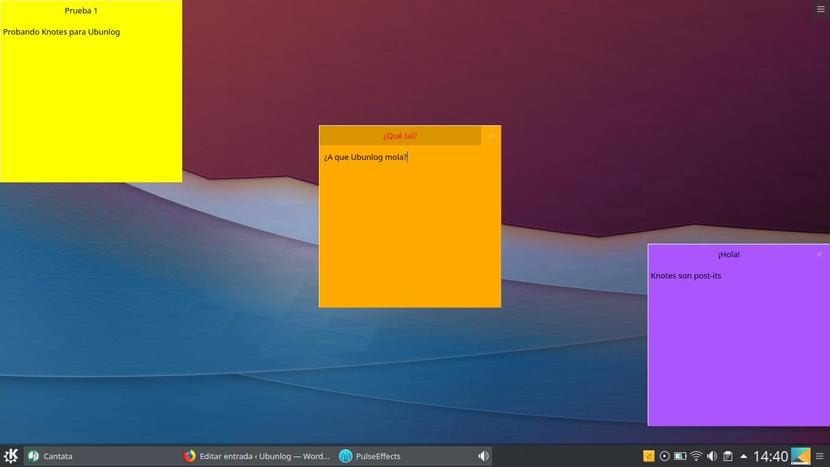
KNotes
En KNotes 기억력이 좋지 않은 사람들을위한 완벽한 응용 프로그램이 있습니다. 포스트잇으로 가득 찬 컴퓨터가 화면에 붙어있는 직장을 몇 번이나 보셨습니까? 이를 위해 이와 같은 소프트웨어가 있습니다. 기본적으로 설치되며 다양한 색상, 글꼴, 크기의 노트 하나 이상이 숨겨 지거나 표시됩니다. 또한 알림을 표시 할 때 알림으로 화면에 표시되도록 알림을 구성 할 수도 있습니다.
Dolphin : 강력한 파일 관리자…
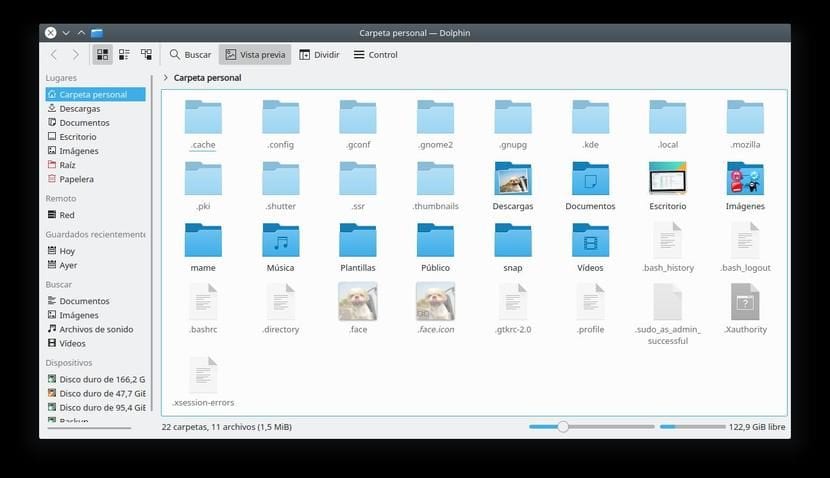
돌고래
El Kubuntu의 파일 관리자는 Dolphin입니다.. 예를 들어, Nautilus보다 더 많은 옵션이 있습니다. 예를 들어 파일을 선택하고 다른 지점으로 드래그해야하는 경우 이동, 복사 또는 링크 옵션이 나타납니다. 백업 파티션에서 하드 드라이브로 음악을 복사 할 때 실수로 여러 폴더를 이동했기 때문에 사용에 익숙해 져야합니다. 이것은 훨씬 더 생산적이지만 앞으로 나아가려면 Ctrl 키를 눌러 복사하거나 Shift 키를 눌러 이동합니다. 예를 들어 이동 옵션은 이동식 드라이브에서 파일을 삭제할 때 파일을 /.trash 폴더에 넣지 않는 경우에 매우 유용합니다.
거기에 있다는 사실을 언급하는 것이 중요해 보입니다. 이동 또는 복사 옵션을 고려하지 않으면 문제가 될 수 있습니다.. 예를 들어 이미지를 김프 프로젝트로 드래그하려면 Ctrl 키를 눌러 복사해야합니다. 그렇지 않으면 아무 작업도 수행되지 않습니다.
물론 단점이 있습니다. Kubuntu는 Android-x86을 설치할 때 겪었던 문제로 인해 EFI 파티션을 삭제할 때 최근에 만든 것과 같은 실수를하지 않도록 보안을 추가하기로 결정했습니다. 그들이 한 일은 Dolphin을 루트로 사용하지 못하도록 방지, 때로는 문제가 될 수 있습니다. 더 많은 권한을 원하면 Nautilus (sudo nautilus)와 같이이를 허용하는 다른 창 관리자를 설치해야합니다. 이것은 Kate 텍스트 편집기에서도 발생합니다.
세 가지 대안이있는 시작 메뉴
시작 메뉴는 우리가 익숙해 져야 할 또 다른 포인트입니다. Unity와 지금은 GNOME을 사용한 수년 후 전통적인 시작 이상해 보이지만 세 가지 옵션을 사용할 수 있습니다.
- 응용 프로그램 실행기 기본적으로 제공됩니다. 이 옵션에서는 시작 메뉴를 클릭하고 오른쪽의 응용 프로그램, 장비, 기록 및 종료를 클릭하자마자 즐겨 찾기를 볼 수 있습니다.
- 응용 프로그램 메뉴 MATE 또는 Windows XP / 95를 연상시키는보다 고전적인 메뉴입니다. 왼쪽에는 즐겨 찾기가, 오른쪽에는 드롭 다운 메뉴가 있습니다.
- 응용 프로그램 대시 보드 Ubuntu에있는 옵션에 가장 가까운 것입니다.
- 응용 프로그램 실행기
- 애플리케이션 메뉴
- 응용 프로그램 대시 보드
크러너
이것은 내가 가장 좋아하는 기능 중 하나이며 다른 버전의 Ubuntu에서 사용할 수 있는지 모르겠습니다. 이다 검색, 계산 및 기타 작업을위한 올인원. PC 검색뿐만 아니라 웹 검색도 가능합니다. DuckDuckGo와 결합하면 생산성이 많은 정수로 배가됩니다.
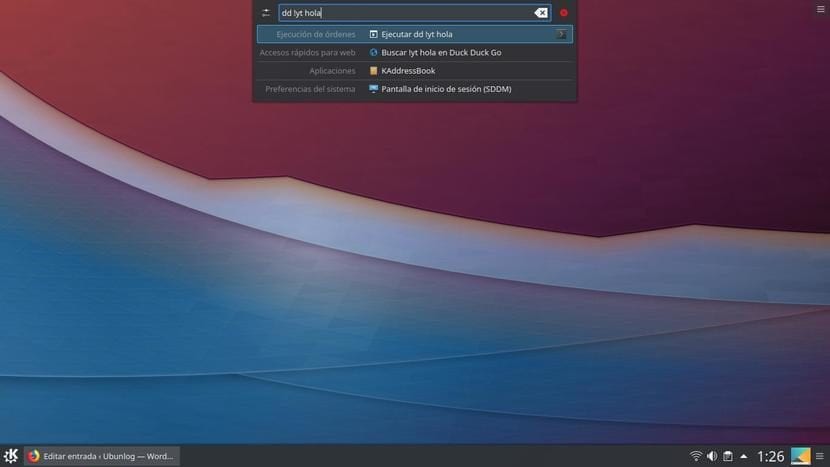
크러너
우리는 액세스합니다 Alt + Space를 눌러 KRunner 또는 Alt + F2 (제 경우에는 첫 번째 옵션 만 작동 함). 텍스트 입력을위한 작은 상자가 화면 상단 중앙에 나타납니다. 우리가 할 수있는 모든 것을 알아보기 위해«웹 바로 가기»를 열고 살펴볼 것입니다. 예를 들어«1 + 1»을 직접 입력하면«2»가 표시됩니다. "dd hello"를 입력하면 DuckDuckGo에서 "hello"를 찾습니다. "gg"로 동일한 작업을 수행하면 Google에서 검색합니다. 하지만 DuckDuckGo 사용자로서 "dd"만 기억하면됩니다. YouTube 비디오를 검색하려면 "dd! Yt search"를 입력합니다. 여기서 "search"는 검색하려는 항목이고 "dd"는 DuckDuckGo 사용을 요청하세요. "! Yt»DuckDuckGo에게 YouTube 검색을 요청하면 Google 비디오 서비스에서 직접 검색합니다.
롯 ! DuckDuckGo의 앞머리 오리 파인더를 사용하는 확실한 이유입니다. Google을 항상 사용하려면 검색의 앞, 뒤 또는 중간에 따옴표없이 "! G"를 추가하는 데 익숙해 져야합니다. 좋은 점은 다음과 같은 다른 강타를 배우는 것입니다.
- ! YoyTube 용 yt
- ! Google의 경우 g.
- ! Google 이미지 용 gi.
- ! password X, 여기서 "x"는 임의의 암호를 생성하기 위해 원하는 문자 수입니다.
- ! rae는 단어를 정의하는 데 사용됩니다. 그것은 그 자체로 그것을해야하지만 나에게는 효과가 없습니다.
- 수백 가지 옵션이 있습니다.
그래픽 요소 또는 위젯
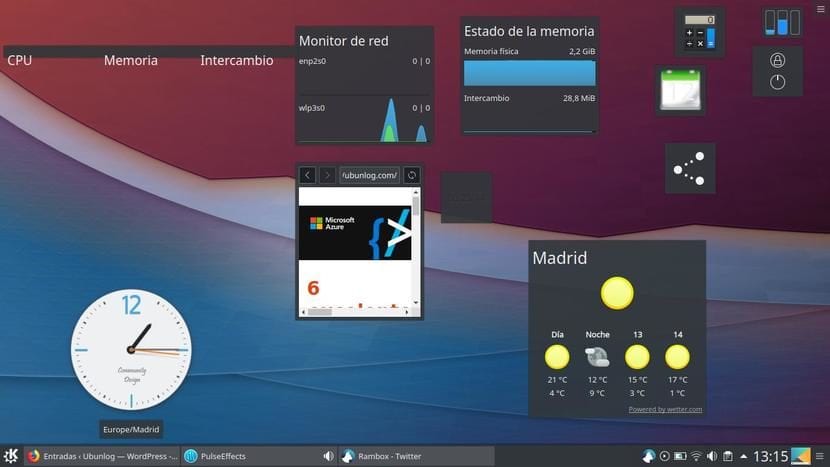
쿠분투의 그래픽 요소
그들은 그들을 부른다 그래픽 요소 추가해야하지만 우리는 모두 "위젯"으로 알고 있습니다. 기본적으로 시계, 시간, 바로 가기 (예 : 계산기 또는 달력) 또는 시스템 모니터의 정보, 즉 점유 된 메모리와 같은 흥미로운 항목이 있습니다. 개인적으로 깔끔한 인터페이스를 갖고 싶은데 이것이 많은 사용자들이 좋아할 기능이라는 것을 알고있어서 제가 언급 한 이유입니다.
Discover에 다운로드 할 더 많은 위젯이 있습니다.
내가 싫어하는 것
내가 믿었던 것들의 변화
그러나 모든 것이 완벽하지는 않습니다. 때로는 변경하기가 어렵습니다. 예를 들어 기본적으로 Ctrl + Alt + T 단축키로 터미널 (Konsole)을 시작할 수 없습니다. "새 작업"에 할당 되었기 때문입니다. 내가 한 번도 사용하지 않은 것 (새 작업 바로 가기)이므로 기본 설정 / 바로 가기 / 오른쪽 클릭 / 새로 만들기 / 글로벌 바로 가기 / 주문 또는 URL로 이동하여 주석, 키 조합을 추가하고 명령을 구성했습니다.« konsole»세 번째 탭에 있습니다. 예, 할 수 있지만 추가해야합니다. 그래서 응용 프로그램을 죽이는 옵션도 추가했습니다. 그래서 위에서 생략했습니다.
우분투 18.10에 대해 제가 좋아했던 한 가지는 야간 조명입니다. 즉, 밤에는 화면의 색상을 변경하여 파란색 톤을 제거하여 우리 몸이 어두워지고 있다는 것을 "인식"하고 긴장을 풀고 더 잘 수면을 취하도록합니다. 곧. 이건 쿠분투가 아니기 때문에 RedShift. 구성 할 수없고 신뢰할 수 없지만 언제든지 수동으로 활성화 할 수 있습니다.
나는 그것으로 살 수있다
업데이트 됨: 댓글에 나이트 뱀파이어와 뉴비의 댓글로 설정에서 수정할 수 있습니다.
내가 그게 마음에 드는지 모르겠어요 쿠분투는 처음부터 시작하지 않습니다즉, 다시 시작하더라도 다시 들어갈 때 열려 있던 모든 프로그램이 다시 열립니다. 예를 들어 KTorrent를 트레이에 열어두고 아이콘이 보이지 않고 시작하고 들어가면 화면에 표시되면 다소 혼란 스러울 수 있습니다. 시스템을 활성화 한 상태에서 시작할 수있는 옵션이 있는지 확인하기 위해 설정을 살펴 봤지만 아니요. 그리고 쿠분투를 켤 때마다 원래 위치로 돌아 간다는 것을 기억했습니다.
한번은 느낌이 들어도 유창하고 시작 및 종료하는 데 오랜 시간이 걸립니다.. Plasma를 최신 버전으로 업데이트하여 모든 것이 개선되었다고 생각하지만, 그 점에서 여전히 느립니다. 어쨌든 나는 시스템이 시작된 후 유창함을 잃는 것보다 그 순간의 느림을 선호합니다.
모든 것을 규모에 맞추기 Kubuntu가 내 PC에 남아 있습니다. 수백 개의 밈에 동기를 부여한 헤더 사진에서 일어난 일과는 다릅니다. 이 훌륭한 운영 체제를 사용하도록 설득 했습니까?
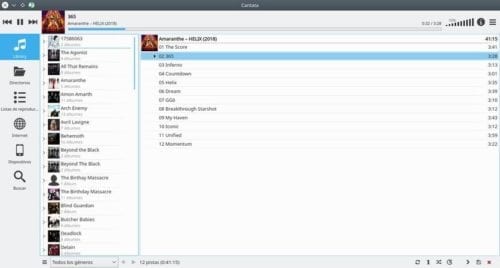



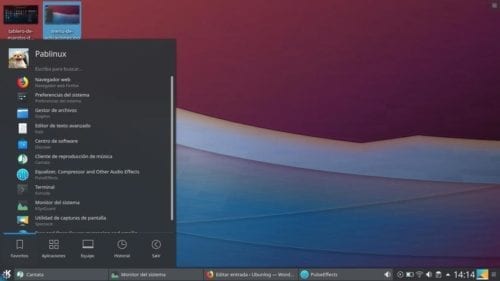


Piqué와 함께 그는 반드시 갈 것입니다. XD
나는 당신에게 말한다…. 🙂
제 호기심이 저를 자극했습니다. Kubunto를 설치했으며 이미 응용 프로그램 설치 프로그램에 "공장에서"제공된 Dropbox를 설치했으며 문제없이 작동합니다. 🙂
Dropbox를 설치 했습니까? 작동합니까?
나는 KDE-Neon 18.04 (Kubuntu와 비슷하지만 더 현대적인 플라즈마)를 사용하고 훌륭하게 작동합니다 !!!
우연의 일치. . . 어제 오늘) ?????? 거의 오전 1시에 설치를 마쳤습니다 ~ CR 내가 가장 좋아하는 Linux의 맛 !!! ???
글쎄, 나는 페도라에 문제가 없었고, 28 버전이 더 많았고, 그것이 오래된 것이라는 것을 알고, 모든 것을 위해 나에게 봉사했으며, 충돌이 없었으며, kde와 함께 가지고 있다면 그것이 내가 올려.
kubuntu가 처음부터 시작되지 않는 문제를 해결하려면 kubuntu 시스템 환경 설정에서 시작 및 종료 설정을 확인하십시오.
나는 쿠분투를 좋아한다. 나는 그것을 오랫동안 사용 해왔다…. 특히 OBS가 Linux의 세계에 들어온 이후 방송을 위해 사랑했던 모든 것!
Manjaro KDE를 사용해 보셔야합니다. 훨씬 더 세련된 것이 있고 롤링 릴리스 인 것 같습니다.
글쎄요, 저는 xubuntu를 선호합니다. 더 간단하지만 좋습니다.
Kubuntu는 KDE 생태계 내에 존재하는 드문 경우 중 하나입니다. 개인적으로 상충되는 의견을 존중하고 KDE Neon에 흡수되어야하기 때문에 실제로 둘 다 동일한 BlueSystems 회사에 속합니다. Kubuntu에 대한 유일한 보상은 비즈니스 워크 스테이션에 완벽한 Plasma LTS 버전 (현재 5.12)을 제공하는 LTS 버전입니다. 그렇지 않으면 KDE Neon으로 완전히 대체 및 대체됩니다.
KDE Neon은 공식 KDE® 및 K Desktop Environment® 리포지토리 (롤링 릴리스 개발 모델)이며 Ubuntu LTS 리포지토리 (포인트 릴리스 개발 모델)와 혼합되어이 두 모델이 정반대되고 동기화가 필요하기 때문에 엄청난 엔지니어링 성과입니다. 잠재적 종속성 비 호환성으로 인해 많은 작업과 경험이 있습니다. 결과적으로 매우 안정적인 배포와 최신 Plasma가 있습니다. 이 개념은 모든면에서 쿠분투의 비 LTS 버전이 시도한 것을 무력화합니다. 쿠분투 백 포트 리포지토리를 설치하도록 강요했지만 Neon 리포지토리는 확실히 더 완전하고 통합되어 있습니다.
BlueSystems는 사용자에게 Plasma LTS 버전 (Kubuntu) 및 Plasma Rolling Release (KDE Neon) 버전을 제공하는 단일 배포판을 제공해야합니다. Canonical이 소유하고 있기 때문에 "Kubuntu"멤버십으로는 그렇게 할 수 없으며 BlueSystems가 다음을 포함하여 여러 일선 개발자를 영입하기로 결정한 후 두 회사 간의 관계가 좋지 않았습니다. Jonathan Riddell은 우분투 역사상 가장 중요한 코드 기고자이자 KDE Neon의 현재 리더이자 Canonical이 Kubuntu에 등을 돌린 이후입니다. 해결책은 KDE Neon 브랜드를 사용하는 것입니다. 분명히 BlueSystems가 KDE Plasma 버전을 결정적으로 제어하고 언급 된 두 버전을 병합하지 못하도록하는 경제적 조건이 있어야합니다.
카를로스 카구 아나 : v 하하하
그리고 쿠분투와 우분투는 어떻게되어 가고 있습니까?
글쎄, 아니, 당신은 내가 그것을 설치하도록 설득하지 못합니다. 플라즈마를 시도 할 때마다 나는 그것을 실행하여 제거했습니다. 예쁘지 만 기능적이거나 단순하지 않습니다. 아이콘을 클릭하고 실행하는 것보다 간단합니다. wimdows 스타일 패널에서 아이콘을 사용하여 xfce하면 한 번만 클릭하면 열립니다. 단순성, 효율성, 뛰어난 안정성 및 당신이 kde를 좋아하기 때문에 당신의 삶을 복잡하게 만들고 싶다면 깃털 xfce의 가벼움.
클릭 베이트 xD에 동영상이 있습니다.
KDE로 여러 번 이동하려고했지만 컴퓨터 속도가 느려서 Discover 스토어에 익숙해지지 않았고 Google 서비스를 사용하고 기본 응용 프로그램에서도 연락처와 캘린더를 동기화 할 수 없었습니다.
아름답고 강력하며 사용자 정의 가능한 환경이있는 것 같지만 여전히 그놈을 고수 할 것입니다.
Pablinux, 열려있는 프로그램이 로그인 할 때마다 다시 열리지 않도록하려면 "시작 및 종료"섹션으로 이동하여 "데스크톱 세션"섹션 (데스크톱에서 시작 및 로그 아웃)으로 이동해야합니다. "로그인 할 때"상자에서 "빈 세션으로 시작"옵션을 선택합니다. 이렇게하면 열어 놓은 프로그램이 더 이상 복원되지 않습니다.
2 일 전에 비슷한 댓글을 올린 것 같습니다 🙁
안녕하세요.
지식을 세상에 전 해주셔서 감사합니다.
저는 특히 XNUMX 년 동안 쿠분투를 사용해 왔습니다. 버전과 업데이트를 설치하고 있으며 다른 배포판과 마찬가지로 발생하는 문제에도 불구하고 Kubuntu를 계속 사용합니다.
나는 digikam을 적극 추천합니다.
그건 그렇고 ... DropBox뿐만 아니라 Mega도 작동합니다.
Salu2
나쵸
무지와 개인적인 취향에 따라 댓글을 읽는 것은 놀랍습니다. 그리고 좋은 기사는 ... 셧다운을 구성하는 방법이나 "내가 싫어하는 것"을 알지 못합니다. 터미널을 여는 방법을 모르기 때문에 ... 너무 많습니다. 그런 일을하기 위해서는 최소한 벤치, 비교 등을해야한다고 생각합니다.